调试是程序员检测并删除程序中现有或潜在错误/错误的过程。这是编写有效代码的绝佳实践。现在,Turbo C++为其社区提供了各种有用的功能。在我们的调试中起重要作用的一些选项是“监视”和“跟踪”。让我们通过以下程序来理解这些概念:
示例:编写程序以检查两个数字是否相等
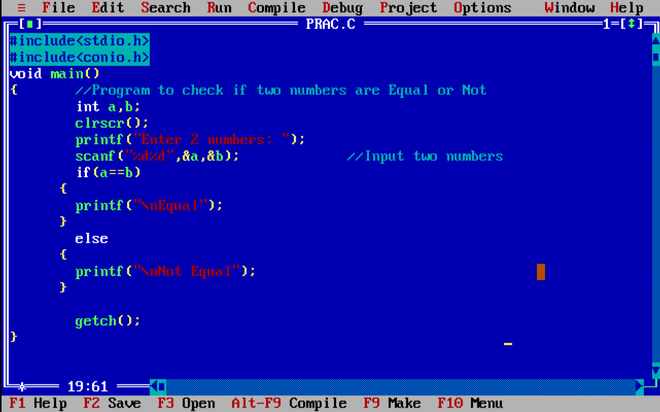
现在,通过下面提到的步骤来清楚地了解如何进行调试:
第1步:转到“窗口菜单”,然后单击其下方的“观看”。
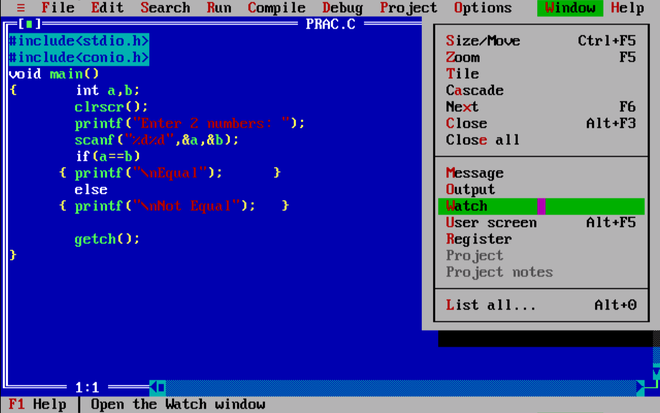
步骤2:您将能够在IDE的底部看到一个名为Watch的面板。
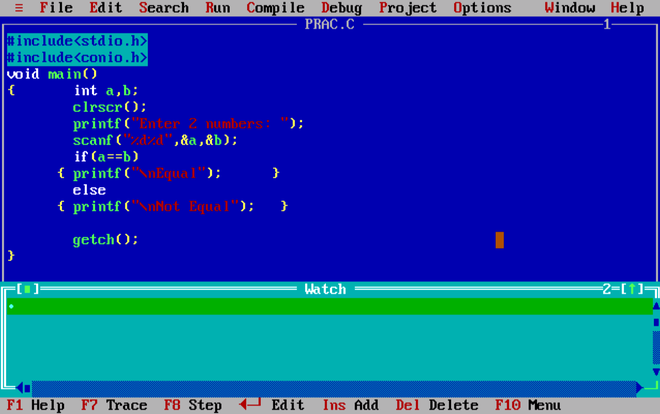
步骤3:同样,从“窗口”菜单中,我们将选择“输出”和“消息” ,然后单击“平铺”以获得更好的视图。
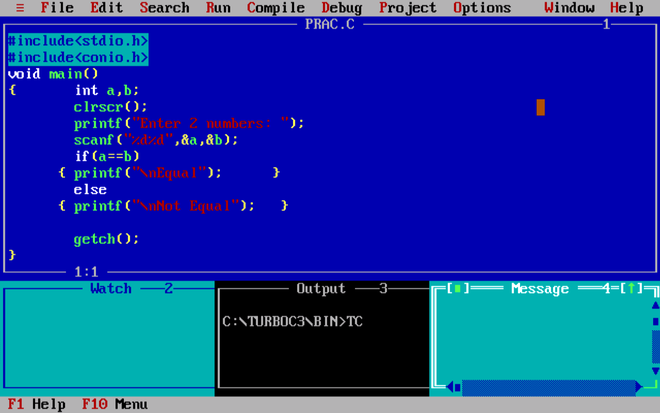
步骤4:进入Debug ,然后在Watches下选择Add Watch(或Ctrl + F7)。
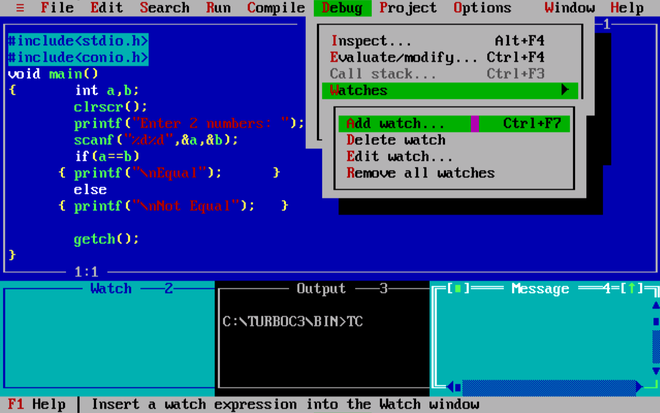
步骤5:屏幕上将出现一个对话框,提示“输入要添加为Watch的表达式”。进入一个’。
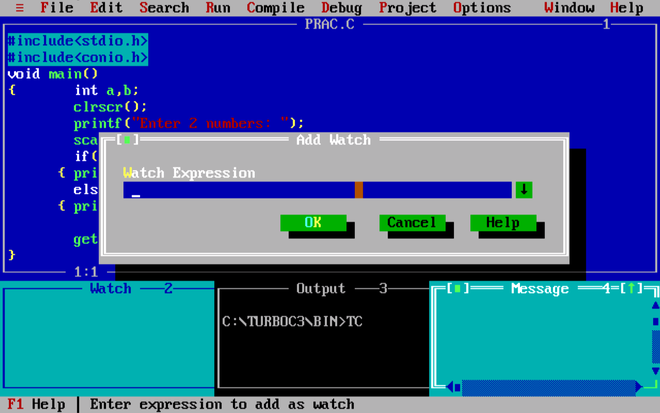
步骤6:“监视”面板将显示将“ a”添加为监视表达式的结果。
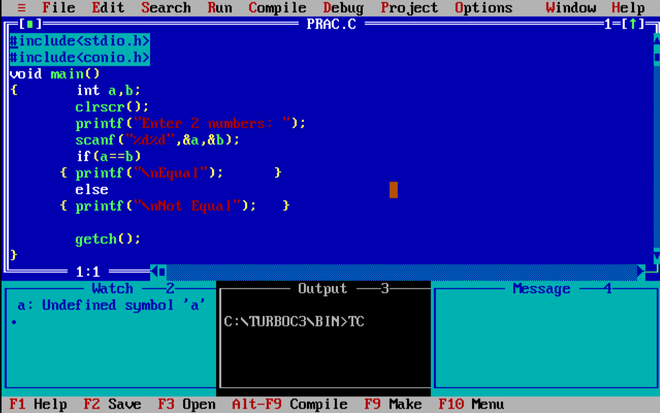
步骤7:再次按照步骤5进行操作,然后输入“ b”。

步骤8:转到Run Option(运行选项),然后单击Trace Into(跟踪到)(或F7)。
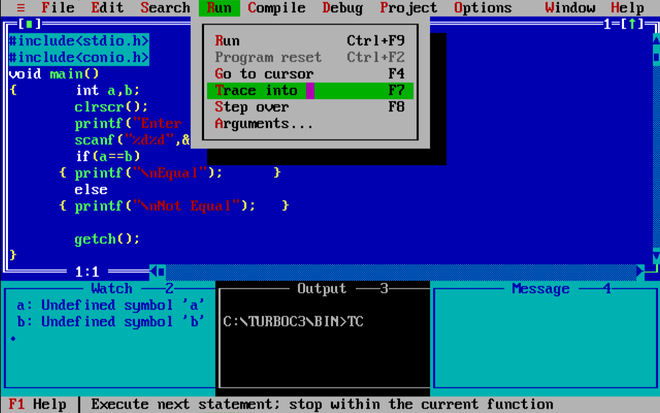
步骤9:您会注意到void main()被突出显示。这意味着我们的程序已开始运行。
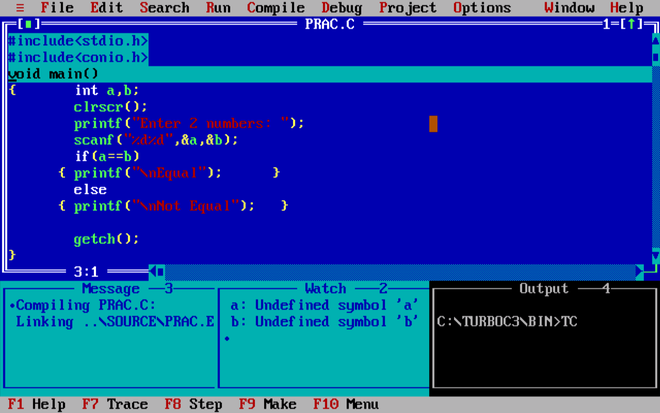
第10步:转到“运行”菜单,然后单击“单步执行”(或F8)以继续进行下一步。
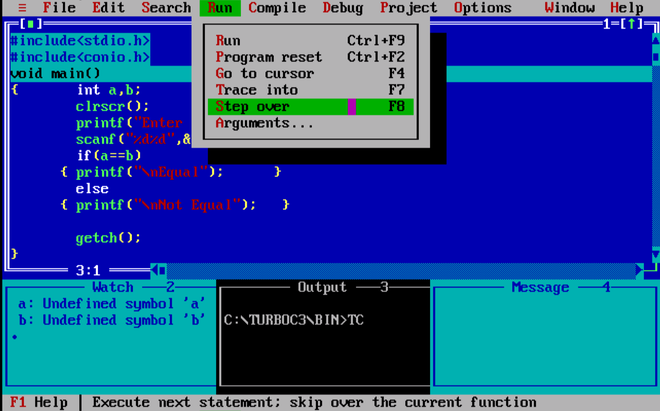
步骤11:单步执行到下一条语句。
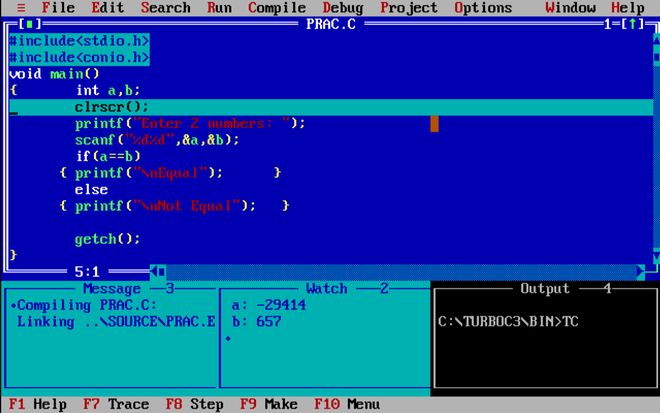
步骤12:按F8执行下一条语句。
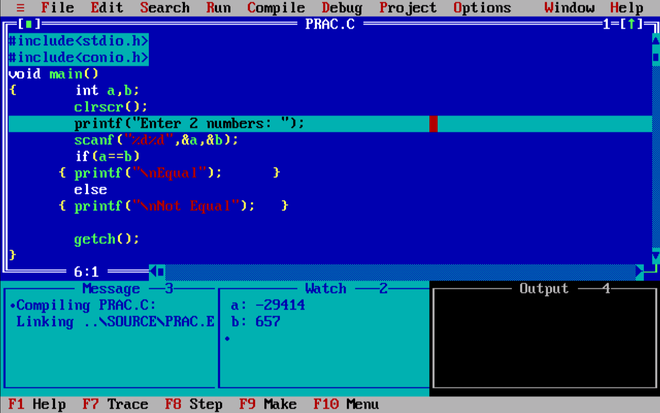
步骤13:跨步(F8)。
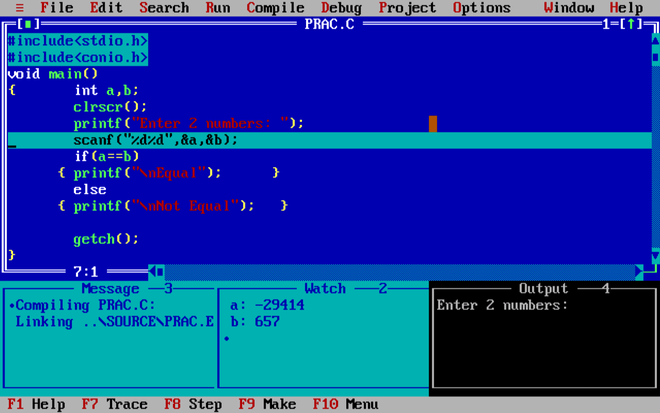
步骤14:继续进行下一步(F8)。
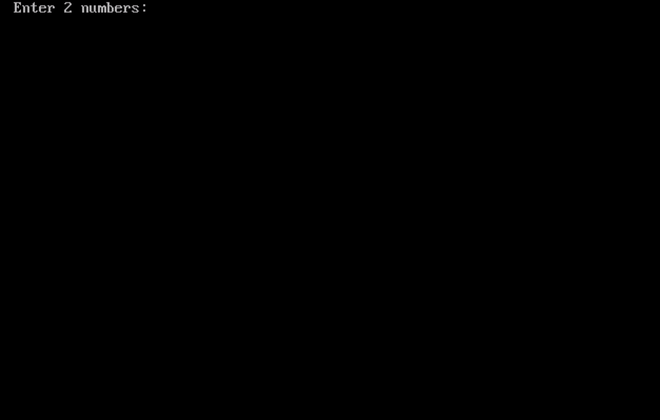 步骤15:在控制台中输入2个数字。
步骤15:在控制台中输入2个数字。
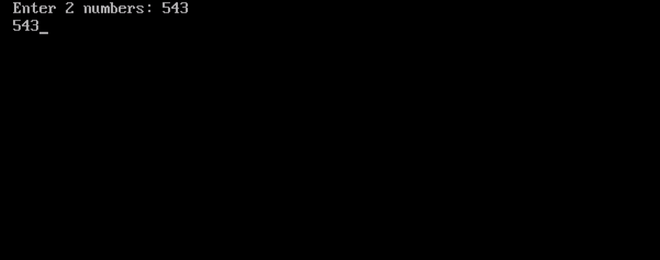
步骤16:看看手表和输出面板。从用户那里获得输入后,编译器将覆盖变量中的值。
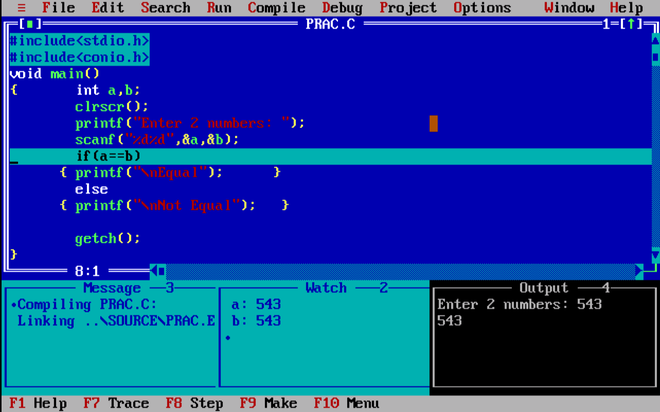
步骤17:按F8。
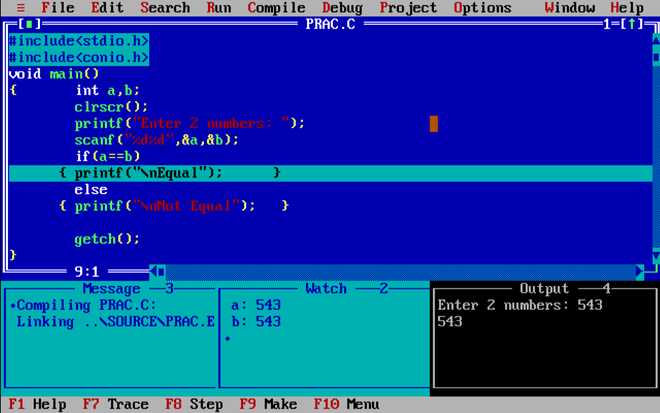
请记住,因为我们的条件为True,则编译器不应检查else语句。
步骤18:按F8继续进行下一步。
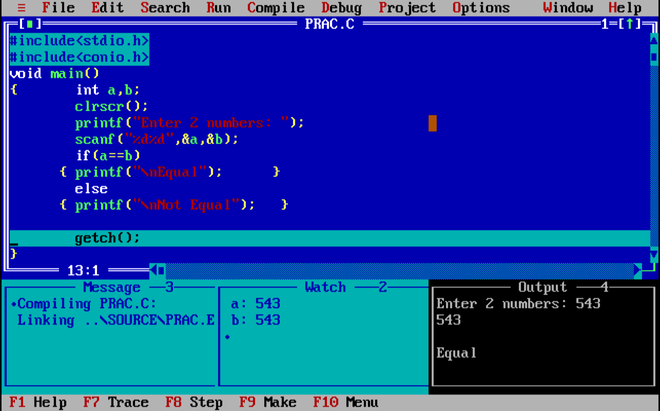
步骤19:按F8键检查下一步。您现在可以看到“输出”屏幕。
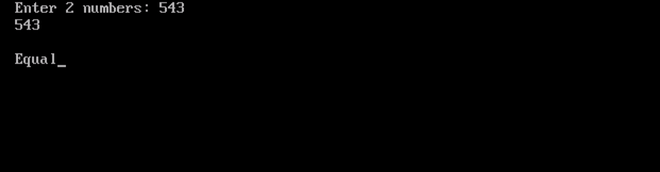
步骤20:按F8键检查下一步将发生什么。
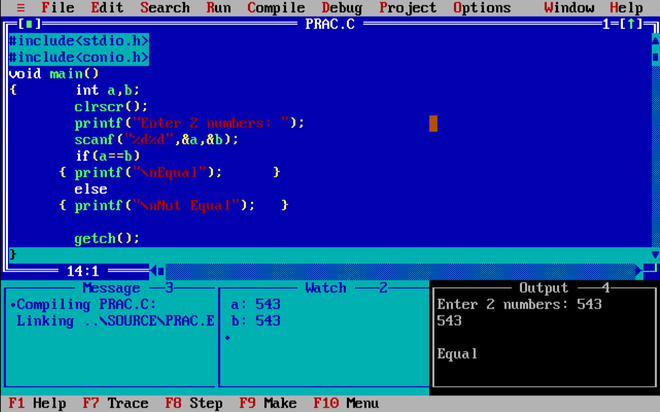
请注意,右括号现在已突出显示,表示程序已结束。如果再次按下F8键,程序将从第一步开始再次运行。